premiere怎么做慢动作效果? pr抽帧时间给视频添加卡顿效果的技巧
(福利推荐:你还在原价购买阿里云服务器?现在阿里云0.8折限时抢购活动来啦!4核8G企业云服务器仅2998元/3年,立即抢购>>>:9i0i.cn/aliyun)
在后期制作中需要对某些动作进行精确展示的话就可能需要用到慢动作的设置,在PR中有一个抽帧时间的视频效果,通过这个抽帧时间的视频效果就可以实现卡顿慢动作的效果。

创建一个PR项目,将必要的视频素材导入到PR项目中,并且创建好剪辑序列将视频素材放到剪辑序列视频轨道中。
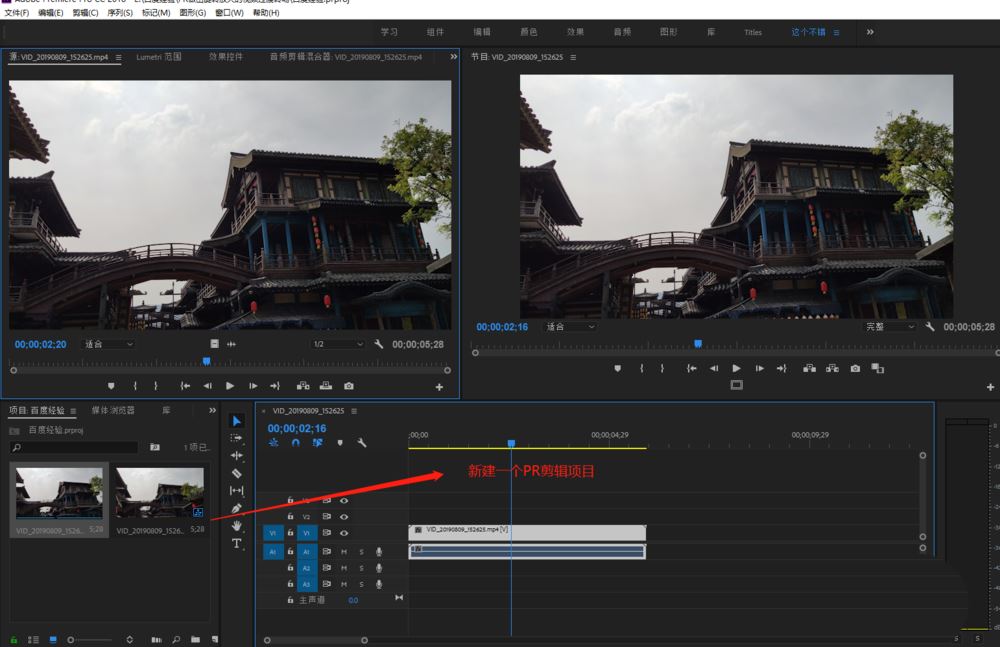
在文件菜单中找到新建命令,或者在项目窗口空白处右键找到新建命令,选择新建一个调整图层出来。

新建了调整图层之后,可以在项目素材管理窗口中看到新建的调整图层,将这个调整图层移动到序列视频轨道。

在PR内置视频效果中找到抽帧时间这个视频效果,选择抽帧时间这个效果,将这个效果拖到调整图层上松开鼠标。

选择调整图层,打开效果控件,在调整图层的效果控件中可以找到我们添加的抽帧时间这个视频效果,直接将抽帧时间的帧速率参数设置为2,这样效果会更加明显方便我们观察。

在序列窗口中执行渲染入点到出点的效果,等待渲染完成之后就可以流畅的播放时间查看这个抽帧时间的卡顿慢动作视频效果了。

以上就是PRemiere抽帧时间做卡顿慢动作效果的技巧,希望大家喜欢,请继续关注程序员之家。
相关推荐:
Pr音频波形不见了怎么解决? premiere音频轨道不显示波形的处理方法
pr视频不显示音频波形怎么办? premiere显示音频的波形技巧
pr如何做出画面缓缓放大的动画效果? premiere2020慢慢放大到原比例的技巧
相关文章

premiere视频画面怎么做一半复合模糊的效果? pr视频半边模糊的做法
premiere视频画面怎么做一半复合模糊的效果?pr处理视频的时候,想要做半边模糊的效果,该怎么实现呢?下面我们就来看看pr视频半边模糊的做法2023-06-30
pr怎么做朦胧特效? premiere给视频加蒙尘与划痕效果的技巧
pr怎么做朦胧特效?pr处理视频的时候,想要给视频添加朦胧效果,我们可以合理利用蒙尘与划痕功能实现,详细请看下文介绍2023-06-30
premiere视频怎么添加伪光照? pr画面添加光照效果的技巧
premiere视频怎么添加伪光照?pr处理视频的时候,想要添加光照效果,该怎么操作呢?下面我们就来看看pr画面添加光照效果的技巧2023-06-29
pr灵魂出窍效果怎么做 premiere制作灵魂出窍特效的图文教程
pr灵魂出窍效果怎么做?经常在综艺中看到灵魂出窍的效果,想要自己实现这个视频特效,该怎么制作呢?下面我们就来看看premiere制作灵魂出窍特效的图文教程2023-06-25
pr预览图乱码怎么办 premiere视频渲染画面乱码问题的技巧
pr预览图乱码怎么办?pr经常预览,但是预览图是乱码怎么办呢?下面我们就来看看premiere解决预览图乱码问题的技巧2023-06-19
Premiere如何消除视频中的噪声?Premiere消除视频中噪声的方法
这篇文章主要介绍了Premiere如何消除视频中的噪声?Premiere消除视频中噪声的方法的相关资料,需要的朋友可以参考下本文详细内容2023-04-25
pr卡点抖动怎么制作? premiere视频卡点转场特效的制作方法
pr卡点抖动怎么制作?视频想要添加转场效果,该怎么制作卡点抖动的效果呢?下面我们就来看看premiere视频卡点转场特效的制作方法2023-03-17
premiere怎么实现自动降音? pr有人声的地方背景音乐自动变小技巧
premiere怎么实现自动降音?premiere视频有人物声音和背景音,背景音有点大,但是如果人物声音响起,背景音自动降低,该怎么操作呢?下面我们就来看看pr有人声的地方背景音2023-03-17
PR放射阴影无法铺满全屏怎么办? premiere全屏应用放射阴影的技巧
PR放射阴影无法铺满全屏怎么办?premiere素材添加放射阴影以后,发现不能满屏应用,下面我们就来看看premiere全屏应用放射阴影的技巧2023-02-21
premiere放射阴影在哪? PR视频画面添加放射阴影效果的技巧
premiere放射阴影在哪?premiere处理视频的时候,想要添加放射阴影效果,该怎么添加呢?下面我们就来看看PR视频画面添加放射阴影效果的技巧2023-02-21





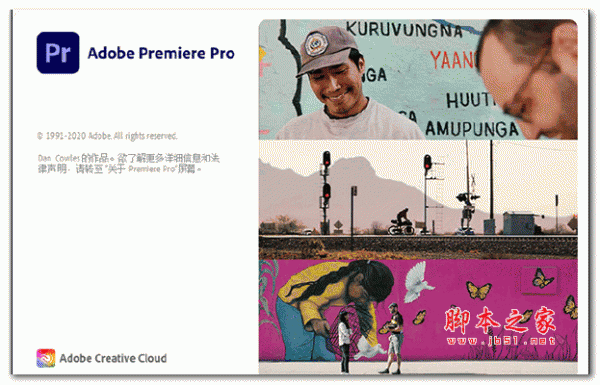


最新评论